اقتراحات لبطاقات شكر مثالية لكل لحظة خاصة في الحياة

يتيح لك Canva إنشاء بطاقات مخصصة بسهولة ومشاركتها عبر الإنترنت مع الأصدقاء أو العملاء. فيما يلي بعض قوالب بطاقات الشكر الرائعة التي يمكنك تجربتها على Canva.
سواء كنت تقوم بإنشاء مقاطع فيديو Reels أو تحرير مقاطع فيديو لـ YouTube، فإن Canva هو تطبيق جوال رائع لتجميع اللقطات على هاتفك الذكي. ستوضح لك مقالة اليوم العملية الكاملة لإنشاء مقاطع الفيديو وتحريرها باستخدام هذه الأداة. يمكنك المتابعة من خلال اشتراك مجاني أو مدفوع.
جدول المحتويات
لإنشاء أي شيء بنجاح في Canva، يجب أن يكون لديك الأساس الصحيح. يمكنك استخدام القوالب إذا كنت تريد إضافة لمسة فنية إلى المحتوى الخاص بك. إذا كنت تريد البدء من الصفر، فيمكنك استخدام الأبعاد المخصصة بدلاً من ذلك.
إذا كنت تقوم بالنشر على منصة معينة، فيجب عليك التحقق من الحجم أولاً. سوف يساعدك Canva في هذا الصدد؛ ستجد إعدادات مسبقة لمقاطع الفيديو Reels وTikTok وما إلى ذلك، ما عليك سوى استخدام شريط البحث للعثور على ما تحتاجه. في هذه الحالة استخدم قالب حجم الفيديو (1080 بكسل) وابدأ من الصفر.
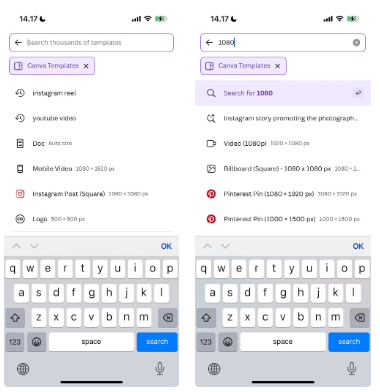
كقاعدة عامة، استخدم 1920 × 1080 لمقاطع الفيديو الأفقية و1080 × 1920 لمقاطع الفيديو الرأسية. إن التعرف على نسب أبعاد الفيديو يعد أيضًا فكرة جيدة.
بمجرد تحديد نقطة البداية لمقطع الفيديو الخاص بك، فإن الخطوة التالية هي استيراد المقاطع التي تخطط لاستخدامها. يجب أن تكون جميع اللقطات التي سيتم استخدامها متاحة على الهاتف الذكي، مما يجعل عملية الإضافة أسهل. ومع ذلك، إذا كنت تريد تحرير مقاطع من كاميرا DSLR الخاصة بك باستخدام Canva للأجهزة المحمولة، فقم أولاً باستيرادها إلى جهاز الكمبيوتر الخاص بك ثم افتح تطبيق Canva على هاتفك الذكي.
إليك كيفية إضافة مقطع إلى مشروع Canva الخاص بك:
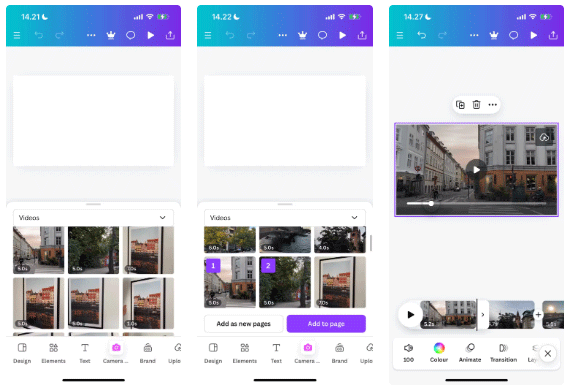
بعد استيراد مقطع الفيديو، سوف ترى الجدول الزمني للتحرير في الأسفل. يمكنك استخدام Canva لتحرير محتوى الفيديو، ولكن يمكنك أيضًا إنشاء مقاطع فيديو من الصور.
سيتم قضاء معظم وقت التحرير في Canva على ألوان الفيديو وأجزاء أخرى من المحتوى. نظرًا لأن هذا الأمر معقد للغاية عادةً، فسيتم تقسيمه إلى قسمين. أولاً، خذ بعين الاعتبار تصحيح الألوان قبل الانتقال إلى بقية المحتوى.
على الرغم من أن Canva لا يحتوي على أدوات تحرير الألوان المتقدمة التي ستجدها في أي مكان آخر، إلا أنه يحتوي على مجموعة من الأدوات المفيدة للمبتدئين. على سبيل المثال، يمكنك إضافة مرشحات وضبط التشبع. وبنفس الطريقة، يمكنك تغيير جوانب الإضاءة المختلفة.
إليك كيفية استخدام هذه الأدوات:
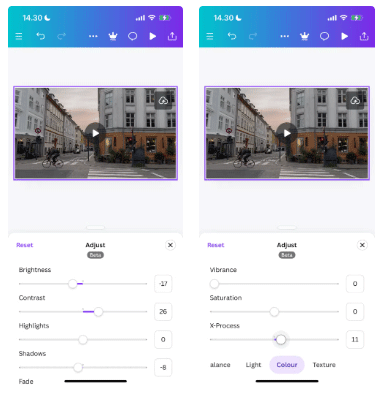
بالإضافة إلى استخدام Canva لتحرير ألوان الفيديو، يمكنك أيضًا تغيير لون الصور والعناصر الرسومية والنص في Canva.
بعد تصحيح الألوان، يجب عليك الانتقال إلى تغيير المحتوى في الفيديو الخاص بك. على سبيل المثال، يمكنك إضافة انتقالات ورسوم متحركة. يتضمن تأثيرات التلاشي والتكبير والانعكاس. في بعض الحالات، قد تستفيد أيضًا من استخدام التركيبات.
ستشاهد خيارات الرسوم المتحركة المختلفة مقسمة إلى أقسام فرعية، في حين تكون جميع الانتقالات في نفس الصف. يمكنك أيضًا اختيار تطبيق هذه التغييرات على جميع الصفحات أو صفحة واحدة فقط، إلى جانب ضبط شدتها (تحتاج إلى Canva Pro لتخصيص الرسوم المتحركة؛ ولا يلزم وجود خطة مدفوعة للانتقالات).
توصي المقالة بإجراء هذه التغييرات بالترتيب التالي:
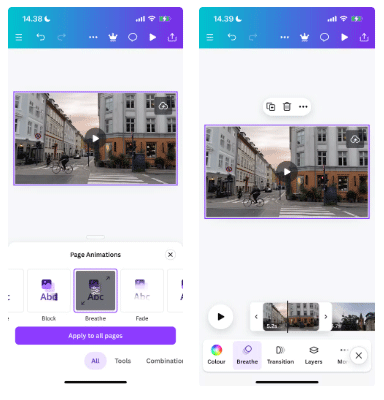
إذا كنت تقوم بتحرير مقاطع فيديو على YouTube، فقد تفكر في البحث عن طرق يمكن لمستخدمي YouTube من خلالها استخدام Canva للرسومات والعلامات التجارية.
أنت جاهز تقريبًا لتصدير مشروع الفيديو الخاص بك، ولكن قبل أن تفعل ذلك، يجب عليك إضافة بعض اللمسات النهائية. على سبيل المثال، يسمح لك Canva بتغيير سرعة الفيديو الخاص بك. يمكنك أيضًا تحديد ما إذا كنت تريد تشغيل المحتوى الخاص بك تلقائيًا أو بشكل متكرر. يمكنك القيام بذلك عن طريق تحديد التشغيل وضبط هذه الفئات حسب الحاجة.
يمكنك أيضًا تغيير طول المقطع عن طريق سحب أي حافة للداخل/للخارج. وإذا كنت تريد حذف أي مقطع، فقط اضغط عليه واختر أيقونة سلة المهملات.
قبل التصدير، يجب عليك تغيير الصوت في مشاريع Canva الخاصة بك. بصراحة، لا يوجد عادةً الكثير مما يمكن فعله هنا بخلاف تغيير مستوى الصوت. يمكنك استخدام شريط التمرير لخفض مستوى الصوت أو النقر على الرمز لكتم الصوت تمامًا.
لإضافة الموسيقى إلى المحتوى الخاص بك، لا ينبغي عليك استخدام Canva. بدلاً من ذلك، استخدم إحدى هذه الطرق الأخرى لإضافة الموسيقى إلى مقاطع الفيديو الخاصة بك على iPhone وAndroid .
عندما تكون مستعدًا لتصدير الفيديو الخاص بك، حدد أيقونة التنزيل في الزاوية اليمنى العليا واضغط على تنزيل .
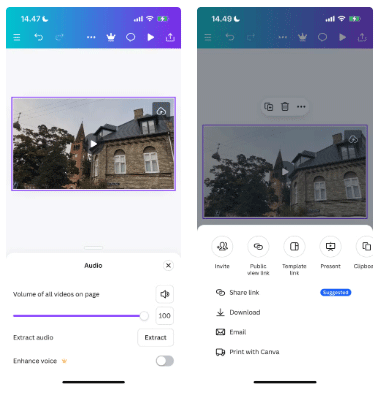
يعد تحرير مقاطع الفيديو في Canva أمرًا بسيطًا للغاية، ويمكنك إجراء العديد من التغييرات البسيطة مثل ضبط الألوان وإضافة المرشحات. رغم أن هذا ليس المكان الأفضل لإضافة الموسيقى، إلا أنه يمكنك القيام بذلك بسهولة في مكان آخر. يمكنك استخدام Canva لتحرير Reels ومقاطع فيديو YouTube ومنشورات TikTok والمزيد.
يتيح لك Canva إنشاء بطاقات مخصصة بسهولة ومشاركتها عبر الإنترنت مع الأصدقاء أو العملاء. فيما يلي بعض قوالب بطاقات الشكر الرائعة التي يمكنك تجربتها على Canva.
يمكنك استخدام Magic Design وMagic Media وMagic Write وCanva Print من Canva لمشروع بطاقة العمل الخاص بك.
إن الكتابة على الصور هي طريقة أفضل بكثير لنقل الرسائل والتعبير عن الحب من الصور العادية. لا تقم بإدراج نص في الصور. عادةً ما توفر تطبيقات تحرير الصور على الهواتف ميزة كتابة نص على الصور باستخدام العديد من الخطوط والأنماط الفريدة.
إلى جانب ChatGPT، سيوضح لك هذا البرنامج التعليمي كيفية عمل تطبيق Bulk Create في Canva. سوف تتفاجأ عندما تجد أنه بإمكانك إنشاء محتوى لمدة شهر كامل في بضع دقائق فقط.
بدلاً من إنفاق الأموال على بطاقات التهنئة باهظة الثمن في عيد الحب هذا، لماذا لا ترسل بطاقة إلكترونية ممتعة وصادقة مجانًا؟
إن إنشاء جدول في Canva ليس بالأمر الصعب. سترشدك هذه المقالة بالتفصيل حول كيفية رسم جدول في Canva.
لم يكن التصميم والطباعة أبدًا أسهل أو أكثر متعة مع Canva Print. فيما يلي بعض الحقائق الممتعة حول Canva Print.
إن إنشاء سيرة ذاتية مميزة أمر ضروري. Canva وMicrosoft Word وGoogle Docs هي ثلاثة خيارات شائعة. ولكن ما هو الخيار الأفضل بالنسبة لك؟
يمكنك بسهولة تغيير لون العناصر الرسومية في Canva باستخدام عينات الألوان. واستخدام المكونات غير القابلة للتحرير لا يعني أنه لا يمكنك تحرير ألوانها.
ادخل إلى عالم ديزني الرائع مع المجموعة المتوفرة الآن على Canva. أضف سحرًا إلى التصميمات مع شخصيات ديزني الكلاسيكية والأنماط المفضلة لديك.
يعد ضمان دقة الألوان أمرًا مهمًا للحصول على مستندات مطبوعة عالية الجودة. يوضح لك هذا الدليل خطوة بخطوة كيفية تحقيق دقة الألوان عند طباعة التصميمات التي تم إنشاؤها في Canva.
هل تحتاج إلى استخدام عرض Canva الخاص بك في PowerPoint؟ إليك كيفية تحويل شرائح Canva إلى PowerPoint ببضع نقرات فقط.
إذا كنت بحاجة إلى نقل العناصر حول لوحة الرسم الخاصة بك في Canva، فقم بتجميعها. إن تجميع العناصر في Canva لا يوفر الوقت فحسب، بل يحافظ أيضًا على دقة المسافات بين التصميمات.
سواء كنت بحاجة إلى إزالة خلفية الصورة لمشروع إبداعي، أو إنشاء ملصق ممتع، أو مجرد عزل موضوع ما، فهناك بعض تطبيقات الهاتف المحمول الرائعة التي تتيح لك إزالة الخلفية بسرعة من صورك.
في هذه المقالة، سنرشدك إلى كيفية استعادة الوصول إلى القرص الصلب عند تعطله. هيا نتابع!
للوهلة الأولى، تبدو سماعات AirPods كأي سماعات أذن لاسلكية حقيقية أخرى. لكن كل ذلك تغير بعد اكتشاف بعض الميزات غير المعروفة.
أطلقت شركة Apple نظام التشغيل iOS 26 - وهو تحديث رئيسي بتصميم زجاجي مصنفر جديد تمامًا، وتجارب أكثر ذكاءً، وتحسينات للتطبيقات المألوفة.
يحتاج الطلاب إلى نوع محدد من أجهزة الكمبيوتر المحمولة لدراستهم. لا ينبغي أن يكون قويًا بما يكفي لأداء جيد في تخصصهم المختار فحسب، بل يجب أيضًا أن يكون صغيرًا وخفيفًا بما يكفي لحمله طوال اليوم.
تعتبر إضافة طابعة إلى نظام التشغيل Windows 10 أمرًا بسيطًا، على الرغم من أن العملية بالنسبة للأجهزة السلكية ستكون مختلفة عن تلك الخاصة بالأجهزة اللاسلكية.
كما تعلمون، تُعدّ ذاكرة الوصول العشوائي (RAM) جزءًا أساسيًا من مكونات الحاسوب، فهي بمثابة ذاكرة لمعالجة البيانات، وهي العامل الحاسم في سرعة الحاسوب المحمول أو الحاسوب الشخصي. في المقالة التالية، سيقدم لكم WebTech360 بعض الطرق للتحقق من أخطاء ذاكرة الوصول العشوائي (RAM) باستخدام برامج على نظام ويندوز.
لقد اجتاحت أجهزة التلفاز الذكية العالم حقًا. مع وجود العديد من الميزات الرائعة واتصال الإنترنت، غيرت التكنولوجيا الطريقة التي نشاهد بها التلفزيون.
الثلاجات هي أجهزة مألوفة في المنازل. تحتوي الثلاجات عادة على حجرتين، حجرة التبريد واسعة وتحتوي على ضوء يضيء تلقائيًا في كل مرة يفتحها المستخدم، بينما حجرة الفريزر ضيقة ولا تحتوي على ضوء.
تتأثر شبكات Wi-Fi بالعديد من العوامل التي تتجاوز أجهزة التوجيه وعرض النطاق الترددي والتداخل، ولكن هناك بعض الطرق الذكية لتعزيز شبكتك.
إذا كنت تريد الرجوع إلى نظام التشغيل iOS 16 المستقر على هاتفك، فإليك الدليل الأساسي لإلغاء تثبيت نظام التشغيل iOS 17 والرجوع من نظام التشغيل iOS 17 إلى 16.
الزبادي طعام رائع. هل من الجيد تناول الزبادي يوميًا؟ عندما تأكل الزبادي يومياً كيف سيتغير جسمك؟ دعونا نكتشف ذلك معًا!
تناقش هذه المقالة أكثر أنواع الأرز المغذية وكيفية تحقيق أقصى قدر من الفوائد الصحية لأي نوع أرز تختاره.
إن إنشاء جدول للنوم وروتين وقت النوم، وتغيير المنبه، وتعديل نظامك الغذائي هي بعض التدابير التي يمكن أن تساعدك على النوم بشكل أفضل والاستيقاظ في الوقت المحدد في الصباح.
الإيجار من فضلك! Landlord Sim هي لعبة محاكاة للهواتف المحمولة تعمل على نظامي التشغيل iOS وAndroid. ستلعب دور مالك مجمع سكني وتبدأ في تأجير شقة بهدف ترقية التصميم الداخلي لشققك وتجهيزها للمستأجرين.
احصل على رمز لعبة Bathroom Tower Defense من Roblox واستخدمه للحصول على مكافآت مثيرة. سيساعدونك على ترقية أو فتح الأبراج ذات الضرر الأعلى.



























